П олосы прокрутки, Дополнительны е функции к олеса мы ши, Инструменты для левой и правой кнопок мыши – Инструкция по эксплуатации FXpansion BFD2
Страница 111: Прослушивание событий при редактировании, Инструмент выбора “select, П еремещение собы тий, Копирование собы тий
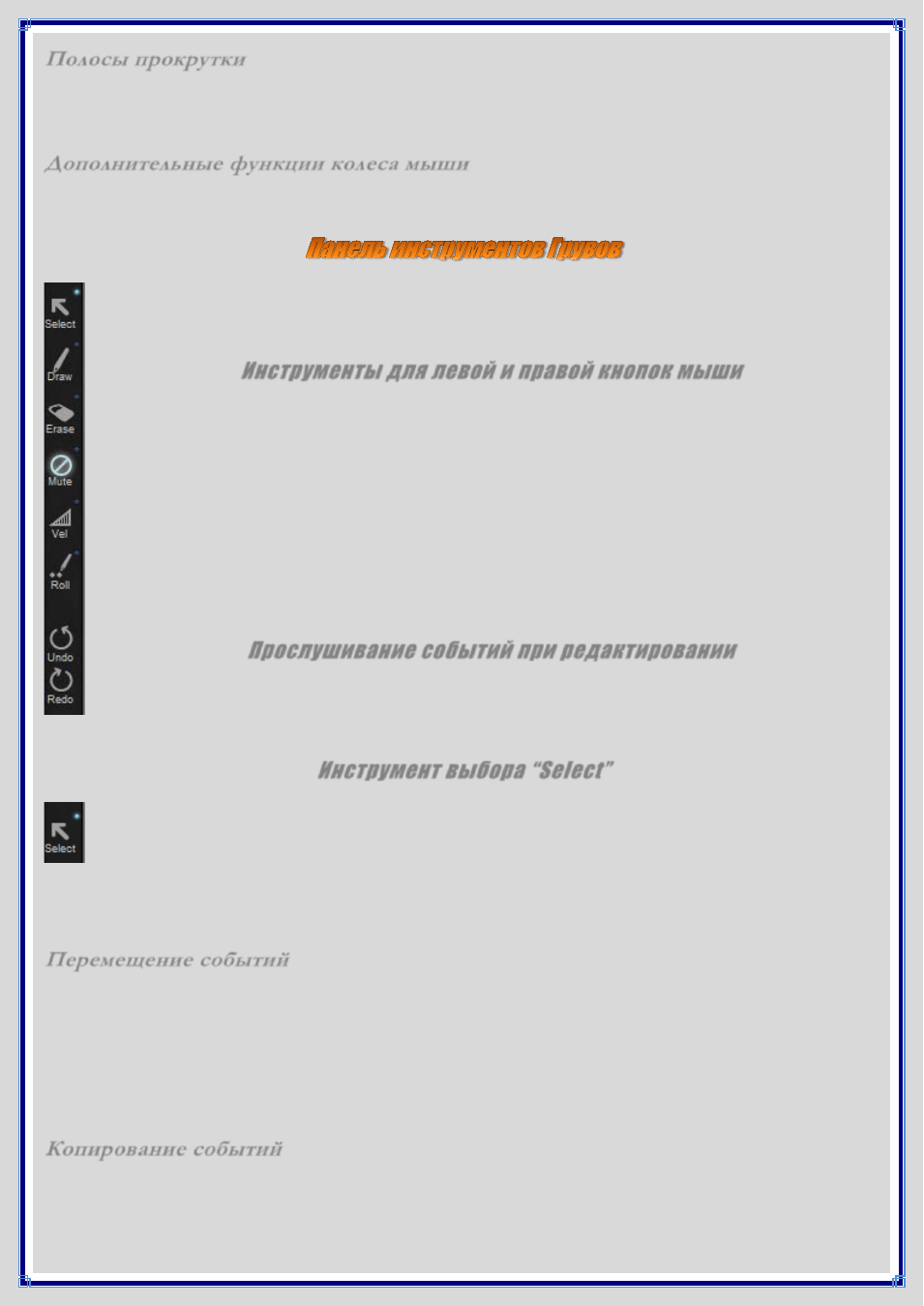
П олосы прокрутки
Если уровень масштабирования приводит к тому, что часть Грува в Сетке редактора не видна, используйте
горизонтальную полосу прокрутки. Если слишком много компонентов или артикуляций отображаются
одновременно, используйте вертикальную полосу прокрутки для их прокрутки.
Дополнительны е функции к олеса мы ши
Для прокрутки вверх/вниз в Сетке редактора можно также использовать колесо мыши. Чтобы
увеличить/уменьшить масштаб при прокрутке колеса мыши удерживайте клавишу [Alt].
Налево от Сетки редактора расположена Панель инструментов Грувов, которая включает несколько
инструментов управления событиями в сетке. Панель также содержит функцию Undo, с помощью которой
можно отменить любую операцию, выполненную на странице Grooves.
Инструменты для левой и правой кнопок мыши
Вы можете использовать два инструмента одновременно - для каждой кнопки мыши. Если Вы работаете
на платформе Mac только с одной доступной кнопкой мыши, можно использовать комбинацию
[
CTRL + щелчок] для подключения функций правой кнопки мыши. Щелкните левой кнопкой мыши на
инструменте, чтобы выбрать инструмент, которым управляет левая кнопка мыши. Щелкните правой
кнопкой мыши на инструменте, чтобы выбрать инструмент, которым управляет правая кнопка мыши. При
этом вид курсора изменится, отображая выбранный в настоящий момент инструмент левой кнопки мыши.
Однако как только будет нажата правая кнопка мыши, курсор изменится, отображая инструмент правой
кнопки мыши. Текущий инструмент левой кнопки мыши подсвечивается на Панели инструментов.
Дополнительно, выбранный в настоящий момент инструмент правой кнопки мыши подсвечивается
маленьким индикатором в верхнем правом углу каждой кнопки панели инструментов. Можно также
использовать клавиши быстрого вызова для выбора инструментов левой и правой кнопки мыши. По
умолчанию, обе кнопки мыши устанавливаются в инструмент выбора Select.
Прослушивание событий при редактировании
С активированной установкой Preview events during editing в предварительных установках Грувов, при
выборе и перемещении нот, при изменении параметра velocity и размьютирования нот, будет
воспроизводиться соответствующая артикуляция ноты.
Инструмент выбора “Select”
Щелчок на событии с инструментом Select выбирает (выделяет) это событие. [SHIFT +
щелчок] на другом
событии добавляет это событие к выбору, а [
SHIFT + щелчок] на выбранном событии удаляет его из
выбора. Перемещение курсора (с нажатой левой кнопкой мыши) на пустой области сетки создает
прямоугольник выделения любых нот, которые ограничиваются этим прямоугольником. Удерживая
клавишу [SHIFT], перетаскивание рамки выделения фрагмента инвертирует статус выделения любых событий
внутри этой рамки. Чтобы выбрать все события текущего Грува, используйте меню Edit или клавиатурную
комбинацию [CTRL-A] (Windows) или [COMMAND-A] (Mac).
П еремещение собы тий
С инструментом Select можно изменить позицию выделенных событий, перетаскивая их влево или вправо. Если
функция Snap активирована, перемещенные событий будет привязываться к текущему фактору привязки Сетки.
Если функция Snap отключена, выбранные события можно перемещать свободно. Выделенные события можно
переместить в другие артикуляции или компоненты, перетаскивая их вертикально. При перетаскивании событий в
другую установку артикуляций или в другой компонент, BFD-2 попытается сохранить события в этих
артикуляциях, но если у целевого компонента будет меньше артикуляций, чем у оригинального, или если Вы
достигаете вертикальных границ строки компонента, перемещенные события будут определены на те же самые
артикуляции.
Копирование собы тий
Выделенные события можно скопировать таким же образом, как и перетаскивая их, удерживая клавишу [ALT] во
время перемещения по сетке.